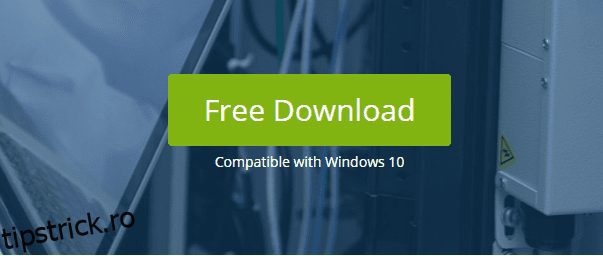Lumea centrată pe IP în care trăim astăzi vă cere să fiți cu ochii pe toate activitățile care se desfășoară în rețea și dispozitivele conectate.
În plus, politicile de aducere-propriu dispozitiv (BYOD) și adoptarea cloud-ului au crescut și mai mult complexitatea și munca administratorilor IT.
Vi se cere să urmăriți și să scanați toate resursele IP, astfel încât dispozitivele și utilizatorii din rețea să poată fi alocați cu IP-uri noi în timp ce vă accesați rețeaua.
Ca să nu mai vorbim de faptul că mai multe dispozitive se conectează și se deconectează în mod constant de la rețea, motiv pentru care scanarea resurselor IP devine esențială pentru disponibilitatea stabilă a rețelei tale.
Deci, care este soluția pentru asta?
Un scaner IP eficient.
Un scanner IP rapid și fără probleme este ceea ce toată lumea așteaptă cu nerăbdare. Și Scaner IP avansat este unul dintre cele mai bune pe care le poți alege în acest sens.
În acest articol, voi discuta despre acest instrument pentru a vă ajuta să decideți dacă merită sau nu atenția dvs.
Să începem. Vom?
Cuprins
Scaner IP avansat: O vedere detaliată
După ce a câștigat încrederea a peste 52 de milioane de utilizatori, Advanced IP Scanner de la Famatech este un scanner de rețea gratuit și de încredere.
Afișează întregul dispozitiv din rețea, oferă control de la distanță a sistemului și oferă acces chiar și la folderele partajate pentru a vă analiza mai bine rețeaua prin scanarea rețelei Wi-Fi sau LAN.
În plus, instrumentul vă poate ajuta și să vă opriți computerele de la distanță. De la instalarea și rularea acestui instrument până la utilizarea lui, totul este simplu. Advanced IP Scanner este construit pentru a funcționa cu programul de administrare la distanță al Radmin, care adaugă și mai mult capacitățile sale. Instrumentul este util pentru administratorii de rețea și pentru utilizatorii avansați care doresc să supravegheze rețeaua lor.
Caracteristici 🙋
Usor de accesat
Puteți detecta routere Wi-Fi, dispozitive fără fir, foldere partajate, FTP și alte dispozitive de rețea.
Radmin și RDP
Pe lângă funcțiile de scanare în rețea ale instrumentului, acesta se poate ocupa și de sarcini complexe. Cu ajutorul Radmin, Advanced IP Scanner ajută la stabilirea conexiunilor de la distanță.
Scanerul IP vă permite să efectuați transferuri de fișiere, chat text, chat vocal, stabiliți conexiuni Telnet, ping, SSH și multe altele. În cazul în care doriți să vă conectați la un dispozitiv în mai multe moduri, utilizați meniul Instrument.
De asemenea, puteți explora mai multe software-uri desktop la distanță pentru a gestiona stațiile de lucru la distanță.
Alte caracteristici
- Detectarea adresei MAC
- Exportați rezultatele în CSV
- Gasirea bunurilor
- Inventarul de active din cloud
- Monitorizarea capacității
- Jurnalele evenimentelor
- Gestionarea conformității și a licențelor
Puteți utiliza acest instrument pe computer fără a-l instala neapărat. Când lansați programul de instalare, vi se va cere să alegeți una dintre două opțiuni:
- Rulați programul
- Treceți printr-un proces standard de configurare.
Ca urmare a versiunii portabile a instrumentului, acesta nu ar crea foldere sau fișiere suplimentare pe sistemul dumneavoastră. Primiți unele temporare de care aveți nevoie pentru a rula aplicația. În plus, instrumentul nu va modifica niciodată intrările din registry prezente pe computer.
Complet gratuit de utilizat
Advanced IP Scanner este disponibil complet gratuit pentru utilizare. Nu există limite de timp, costuri ascunse sau limitări ale funcțiilor pe care ți le impun.
Interfață minimalistă
Acest scaner IP este echipat cu o interfață simplă pe care atât utilizatorii experimentați, cât și cei începători o pot folosi fără dificultate. În ciuda simplității sale, oferă caracteristici intuitive și claritate a informațiilor.
Accesarea funcțiilor este posibilă în două moduri, pe care le puteți alege în funcție de preferințe:
- Prin utilizarea butoanelor din bara de instrumente
- Meniuri traditionale
În plus, vă permite să interacționați cu toate dispozitivele pe care le-a identificat după scanare. Pentru a interacționa cu acele dispozitive, trebuie să faceți clic dreapta pe ele și să utilizați meniul contextual al acestora.
Cerințe de sistem
Cerințele preliminare sau cerințele de sistem ale Advanced IP Scanner sunt minime. Cu toate acestea, nu există date oficiale cu privire la cerințele sistemului de operare, spațiu, memorie sau CPU. Pe site-ul său oficial, puteți vedea doar că instrumentul este compatibil cu Windows 10.
Deci, dacă aveți o altă versiune de Windows, puteți încerca dacă funcționează sau nu cu sistemul dvs. de computer, dar sunt șanse mai mari să o facă.
Instalarea și configurarea Advanced IP Scanner
Toți pașii de instalare și configurare sunt simpli. Doar urmați acești pași și ați terminat!
Instalare:
Pasul 1: Pentru a instala Advanced IP Scanner, accesați site-ul său oficial și faceți clic pe „Descărcare gratuită”.
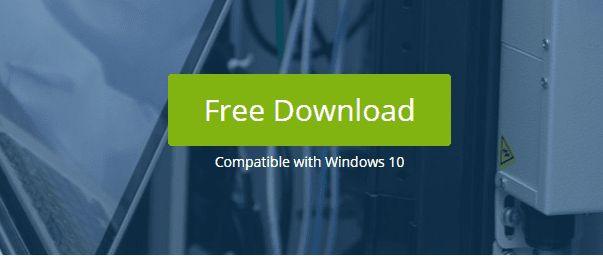
Pasul 2: După ce ați terminat de descărcat programul, îl puteți deschide. Ai putea vedea ceva de genul asta:

Aici, puteți vedea două opțiuni. Alegeți oricare dintre opțiunile dvs., dar aici, instalez programul pentru a vă aprofunda în procesul de realizare. În caz contrar, puteți merge cu versiunea portabilă, care nu necesită instalare.
Pasul 3: Acceptați acordul de licență, apoi faceți clic pe „Instalare”.

Acum, puteți vedea acest ecran.

Pasul 4: Ați instalat programul și acum sunteți gata să vă scanați rețeaua apăsând butonul mare verde „Scanați”. Deci, începeți scanarea!

Configurare:
Dacă nu sunteți mulțumit de setările implicite și nu este nimic în neregulă cu ele. Explorați potențialul acestui instrument configurându-l așa cum doriți să îl utilizați.
Și cel mai bun lucru, permite mult mai multe lucruri decât ceea ce obțineți implicit. Mai întâi, puteți face clic pe butonul – „Setări” disponibil în bara de meniu, apoi alegeți „Opțiuni”.

Puteți vedea o fereastră nouă în care îi puteți ajusta setările pentru resurse, performanță și alte lucruri utile.
De exemplu, vi se permite să setați scanarea într-un mod relativ lent. Drept urmare, utilizarea procesorului va fi scăzută, dar timpul necesar ar fi mai lung. Dimpotrivă, puteți activa și aplicația să ruleze scanare rapidă, ceea ce va consuma mai mult CPU.
În afară de aceasta, puteți seta scanarea de înaltă precizie pentru a obține rezultate mai mari, dar într-un timp mai lung. Puteți comuta scanarea resurselor, inclusiv RDP, FTP, HTTP etc., din categoria „Resurse”.

Întrebări frecvente ☝️
Puteți scana porturi folosind Advanced IP Scanner?
Nu. Instrumentul permite doar scanarea în rețea și preluarea adreselor MAC și IP pentru dispozitivele din rețelele locale fără fir sau cu fir. Ar fi de ajutor dacă ați explora software-ul de scanare de porturi.
Este instrumentul sigur de utilizat?
Da, Advanced IP Scanner este compatibil cu cele mai înalte standarde de securitate Microsoft pentru a asigura o funcționare de succes atunci când este utilizat în Windows.
Se poate salva lista de dispozitive identificate?
Da. Puteți salva toate listele cu dispozitivele identificate sub formă de fișiere CSV, HTML sau XML. Pentru aceasta, accesați meniul Fișier și faceți clic pe „Salvare ca” sau faceți clic dreapta pe meniul contextual.
Concluzie
Sper că acum înțelegeți mai bine Advanced IP Scanner și ce poate face acest instrument pentru dvs. Astfel, începeți să vă scanați rețeaua și rămâneți informat cu privire la ce sisteme sunt conectate în rețea prin capabilitățile sale de a rămâne pe partea mai sigură.